Manuel d’utilisation MONITEUR ACL À DEL (Moniteur à DEL*) * Les moniteurs à DEL de LG sont des moniteurs ACL avec rétroéclairage à DEL. Veuillez lire ce manuel attentivement avant d’utiliser l’appareil et conservez-le pour pouvoir vous y reporter ultérieurement. 38WP85C 38BP85C www.lg.com Copyright © 2021 LG Electronics Inc. Tous droits réservés. Table des matières LICENCE Chaque modèle dispose de licences différentes. Consultez le site www.lg.com pour en savoir plus sur les licences. FRANÇAIS LICENCE....................................................... 2 INFORMATIONS SUR LES LOGICIELS LIBRES.3 Les termes HDMI et HDMI High-Definition Multimedia Interface, de même que le logo HDMI sont des marques commerciales ou des marques déposées de HDMI Licensing Administrator, Inc. aux États-Unis et dans d’autres pays. ASSEMBLAGE ET PRÉPARATION.................. 3 UTILISATION DU MONITEUR........................ 9 The SuperSpeed USB Trident logo is a registered trademark of USB Implementers Forum, Inc. PARAMÈTRES D’UTILISATEUR................... 11 DÉPANNAGE.............................................. 23 CARACTÉRISTIQUES DU PRODUIT............. 25 VESA, le logo VESA, le logo DisplayPort Compliance et le logo DisplayPort Compliance pour les sources Dual-mode sont des marques déposées de Video Electronics Standards Association. * USB Type-CTM and USB-CTM are trademarks of USB Implementers Forum. 2 INFORMATIONS SUR LES LOGICIELS LIBRES ASSEMBLAGE ET PRÉPARATION FRANÇAIS Pour obtenir le code source conformément aux dispositions de la licence publique générale, de la licence publique générale limitée, de la licence publique Mozilla et de toute autre licence régissant les logiciels à code source libre contenus dans cet appareil, visitez le site http://opensource.lge.com. En plus du code source, toutes les dispositions de licence, les exonérations de garantie et les avis de droits d’auteurs peuvent aussi être téléchargés. LG Electronics mettra également à votre disposition le code source libre sur CD-ROM pour un prix couvrant le coût de la distribution (coût du support, de l’expédition et de la manutention) sur simple demande par courriel à l’adresse opensource@lge.com. Cette offre est valable pendant une période de trois ans à compter de la date de la dernière distribution de ce produit. Cette offre est valide pour quiconque possède cette information. REMARQUES •• Les composants peuvent différer de l’illustration. •• Les renseignements et caractéristiques contenus dans ce manuel peuvent être modifiés sans préavis, dans le but d’améliorer les performances de l’appareil. •• Pour l’achat d’accessoires en option, adressez-vous à un magasin de produits électroniques, rendez-vous sur un site d’achat en ligne ou contactez le détaillant auprès duquel vous avez acheté cet appareil. •• Le cordon d’alimentation fourni peut différer selon les régions. Pilotes et logiciels pris en charge Vous pouvez télécharger et installer la plus récente version à partir du CD inclus ou du site Web de LGE (www. lg.com). Pilotes et logiciels Priorité d’installation Pilote du moniteur Recommandé OnScreen Control Recommandé Dual Controller Facultatif MISES EN GARDE •• Veillez à toujours utiliser des composants de LG afin d’assurer la sécurité et les performances de l’appareil. •• La garantie du produit ne couvre pas les dommages ou les blessures causés par l’utilisation de composants contrefaits. •• Nous vous recommandons d’utiliser les composants fournis. •• Si vous utilisez des câbles génériques non certifiés par LG, l’écran risque de ne rien afficher ou il pourrait y avoir du bruit dans l’image. •• Les illustrations de ce document représentent les procédures standards; elles peuvent donc différer de votre produit. •• Veillez à ne pas appliquer de substances étrangères (huiles, lubrifiants, etc.) sur les vis lors de l’assemblage du produit. (Vous pourriez endommager le produit.) •• Évitez de trop serrer les vis. Vous risqueriez d’endommager le moniteur. Les dommages provoqués de cette manière ne sont pas couverts par la garantie du produit. •• Ne portez jamais le moniteur à l’envers en le tenant uniquement par la base du support. Cela pourrait provoquer la chute du moniteur et entraîner des blessures. •• Lorsque vous soulevez ou déplacez le moniteur, ne touchez pas à l’écran. Toute pression exercée sur l’écran du moniteur pourrait l’endommager. 3 Description du produit et des boutons FRANÇAIS Bouton multidirectionnel Comment utiliser le bouton multidirectionnel Déplacement et soulèvement du moniteur Si vous souhaitez déplacer ou soulever le moniteur, suivez ces instructions pour éviter de le rayer ou de l’endommager et pour assurer un déplacement en toute sécurité, quelle que soit sa forme ou sa taille. •• Il est recommandé de placer le moniteur dans sa boîte ou son emballage d’origine avant de tenter de le déplacer. •• Avant de déplacer ou de soulever le moniteur, débranchez le cordon d’alimentation et tous les autres câbles. •• Maintenez fermement la partie inférieure et le côté du cadre du moniteur. Ne tenez pas le panneau directement. •• Lorsque vous manipulez le moniteur, tenez-le de façon à ce que l’écran ne soit pas contre vous pour éviter de l’égratigner. •• Lorsque vous transportez le moniteur, ne l’exposez pas à des secousses ou à des vibrations excessives. •• Lorsque vous déplacez le moniteur, maintenez-le à la verticale, ne le tournez jamais latéralement et ne l’inclinez pas sur le côté. Vous pouvez facilement contrôler les fonctions du moniteur en appuyant sur le bouton multidirectionnel ou en le déplaçant vers la gauche/la droite/le haut/le bas avec le doigt. Fonctions de base / Marche Appuyez une fois sur le bouton multidirectionnel pour allumer le moniteur. Arrêt Maintenez le bouton multidirectionnel enfoncé une fois durant plus de 3 secondes pour éteindre le moniteur. Contrôle du volume Vous pouvez régler le volume en déplaçant le bouton multidirectionnel vers la gauche/droite. REMARQUE •• Le bouton multidirectionnel se trouve en bas du moniteur. 4 MISES EN GARDE •• Évitez autant que possible de toucher l’écran du moniteur. -- Vous risqueriez d’endommager l’écran ou certains pixels qui permettent de composer l’image. •• Si vous utilisez le panneau du moniteur sans la base du support, le bouton multidirectionnel pourrait rendre le moniteur instable ou le faire tomber, ce qui pourrait endommager le moniteur ou vous blesser. Cela pourrait également entraîner des dysfonctionnements du bouton multidirectionnel. Installation sur un bureau Réglage de la hauteur du support •• Soulevez le moniteur et placez-le sur le bureau en position verticale. Laissez une distance d’au moins 100 mm (3,9 po) entre le moniteur et le mur pour assurer une ventilation adéquate. 1 Placez le moniteur monté sur la base du support en position verticale. 2 Tenez fermement le moniteur à deux mains par souci de sécurité. 100 mm (3,9 po) 100 mm (3,9 po) 100 mm (3,9 po) Max 110,0 mm (4,3 po) FRANÇAIS 100 mm (3,9 po) AVERTISSEMENT •• Lorsque vous ajustez la hauteur de l’écran, ne posez pas les mains sur le corps du support pour éviter les blessures aux doigts. MISES EN GARDE •• Débranchez toujours le cordon d’alimentation avant de déplacer ou d’installer le moniteur. Le non-respect de cette consigne peut provoquer une décharge électrique. •• Assurez-vous d’utiliser le cordon d’alimentation fourni avec l’appareil et de le brancher dans une prise murale mise à la terre. •• Si vous avez besoin d’un nouveau cordon d’alimentation, contactez votre détaillant local ou le distributeur le plus proche. 5 FRANÇAIS Réglage de l’inclinaison Utilisation du verrou Kensington 1 Placez le moniteur monté sur la base du support en position verticale. 2 Modifiez l’inclinaison de l’écran. Le connecteur du système de sécurité Kensington est situé dans la partie inférieure du moniteur. Pour plus d’informations sur l’installation et l’utilisation de ce système de sécurité, consultez le manuel d’utilisation du verrou Kensington ou rendez-vous sur le site Web http://www.kensington.com. Reliez votre moniteur à un bureau à l’aide du câble du système de sécurité Kensington. L’inclinaison de l’écran peut être modifiée de -5 ° à 15 ° vers l’avant ou l’arrière pour bénéficier d’un confort visuel optimal. AVERTISSEMENTS •• Afin d’éviter toute blessure aux doigts lorsque vous ajustez l’écran, ne tenez pas la partie inférieure du cadre du moniteur, tel qu'il est illustré ci-dessous. •• Veillez à ne pas poser les doigts ou à ne pas les appuyer sur la surface de l’écran lorsque vous modifiez l’inclinaison du moniteur. REMARQUE REMARQUE •• Le système de sécurité Kensington est offert en option. Les accessoires en option sont offerts dans la plupart des magasins de produits électroniques. Rotation (dans le sens horaire 15°) Rotation (dans le sens anti-horaire 15°) 6 Installation du support mural Ce moniteur présente les caractéristiques nécessaires pour l’ajout d’un support mural ou d’autres périphériques compatibles. Support de fixation murale (mm) Vis standard Nombre de vis Plaque de fixation murale (en option) 100 x 100 M4 x L10 4 LSW149 FRANÇAIS REMARQUES •• Le support mural est vendu séparément. •• Pour plus d’informations sur l’installation, consultez le guide d’installation du support mural. •• Veillez à ne pas exercer une pression excessive lors du montage du support mural, cela pourrait endommager l’écran du moniteur. •• Retirez le support en le fixant à l’arrière du moniteur avant d’installer ce dernier sur un support mural. Pour installer le moniteur à un mur, fixez un support de fixation murale (disponible en option) à l’arrière du moniteur. Assurez-vous que le support mural est correctement fixé au moniteur et au mur. Installation au mur Installez le moniteur à une distance d’au moins 100 mm (3,9 po) du mur et laissez environ 100 mm (3,9 po) d’espace de chaque côté du moniteur pour garantir une ventilation correcte. Pour obtenir des instructions d’installation détaillées, demandez conseil à votre détaillant local. Si vous souhaitez installer un support mural pivotant, consultez le manuel qui s’y rapporte. REMARQUES 100 mm (3,9 po) 100 mm (3,9 po) 100 mm (3,9 po) 100 mm (3,9 po) •• Une vis non conforme à la norme VESA peut endommager le produit et provoquer la chute du moniteur. LG Electronics n’est pas responsable des accidents liés à l’utilisation de vis non standards. •• Le kit d’installation du support mural contient le guide d’installation ainsi que tous les éléments nécessaires. •• Le support mural est disponible en option. Pour vous procurer des accessoires en option, communiquez avec votre détaillant. •• La longueur des vis peut varier en fonction du support mural. L’utilisation de vis plus longues que la norme pourrait endommager l’intérieur de l’appareil. •• Pour plus d’informations, consultez le manuel d’utilisation du support de fixation murale. 7 MISES EN GARDE FRANÇAIS •• Débranchez toujours le cordon d’alimentation avant de déplacer ou d’installer le moniteur, pour éviter tout risque de décharge électrique. •• L’installation du moniteur au plafond ou sur un mur incliné pourrait le faire tomber et provoquer des blessures. Utilisez un support mural agréé par LG et contactez votre détaillant local ou une personne qualifiée. •• Évitez de trop serrer les vis. Vous risqueriez d’endommager le moniteur. Les dommages provoqués de cette manière ne sont pas couverts par la garantie du produit. •• Utilisez un support mural et des vis conformes aux normes VESA. Les dommages résultant de l’utilisation ou de la mauvaise utilisation de composants non appropriés ne sont pas couverts par la garantie du produit. •• Mesurée depuis l’arrière du moniteur, la longueur des vis ne doit pas excéder 8 mm (0,3 po). Support mural Arrière du moniteur Support mural Arrière du moniteur Vis standard : M4 x L10 Max. 8 mm (0,3 po) 8 UTILISATION DU MONITEUR MISES EN GARDE •• N’appuyez pas sur l’écran de façon prolongée. Cela pourrait entraîner une distorsion de l’image. •• Évitez d’afficher une image fixe à l’écran pendant une période prolongée. Cela risque de provoquer une image rémanente. Configurez si possible un écran de veille d’ordinateur. •• Branchez le cordon d’alimentation à une barre multiprise (3 fiches) mise à la terre ou à une prise murale mise à la terre. •• Si vous allumez le moniteur dans une pièce à basse température, un scintillement peut se produire. Ce phénomène est tout à fait normal. •• Des points rouges, verts ou bleus peuvent apparaître sur l’écran. Ce phénomène est tout à fait normal. Permet de transmettre les signaux vidéo et audio numériques de votre ordinateur au moniteur. REMARQUES •• Il se peut qu’il n’y ait aucune sortie vidéo ou audio selon la version DP (DisplayPort) de votre PC. •• Si vous utilisez une carte graphique munie d’une sortie Mini DisplayPort, utilisez un câble Mini DP vers DP (Mini DisplayPort vers DisplayPort) compatible avec les sorties DisplayPort1.2 ou 1.4. (Vendu séparément) FRANÇAIS •• Les illustrations présentées dans ce manuel peuvent différer de votre produit. Appuyez sur le bouton multidirectionnel, allez dans Paramètres Source d'entrée, puis sélectionnez l’option d’entrée. Connexion DisplayPort Connexion à un PC •• Ce moniteur est compatible avec la fonction Plug and Play*. * Plug and Play : Fonction permettant d’ajouter un périphérique à un ordinateur sans devoir procéder à une reconfiguration ou à une installation manuelle des pilotes. Connexion HDMI Permet de transmettre les signaux vidéo et audio numériques de votre ordinateur au moniteur. MISES EN GARDE •• L’utilisation d’un câble DVI à HDMI/DP (DisplayPort) à HDMI peut présenter des problèmes de compatibilité. •• Utilisez un câble certifié sur lequel est apposé le logo HDMI. Si vous utilisez un câble non certifié HDMI, l’écran peut ne pas s’afficher ou une erreur de connexion peut survenir. •• Types de câbles HDMI recommandés -- Câble HDMI®/TM haute vitesse -- Câble HDMI®/TM haute vitesse avec Ethernet 9 Connexion aux périphériques AV Connexion HDMI FRANÇAIS La connexion HDMI permet de transmettre des signaux numériques audio et vidéo de votre périphérique AV vers votre moniteur. REMARQUES •• L’utilisation d’un câble DVI à HDMI/DP (DisplayPort) à HDMI peut présenter des problèmes de compatibilité. •• Utilisez un câble certifié sur lequel est apposé le logo HDMI. Si vous utilisez un câble non certifié HDMI, l’écran peut ne pas s’afficher ou une erreur de connexion peut survenir. •• Types de câbles HDMI recommandés -- Câble HDMI®/TM haute vitesse -- Câble HDMI®/TM haute vitesse avec Ethernet Connexion aux périphériques Branchement du périphérique USB MISES EN GARDE •• Consignes relatives à l’utilisation d’un périphérique USB -- Les périphériques de stockage USB dotés d’un programme de détection automatique ou de leur propre pilote peuvent ne pas être pris en charge. -- Certains périphériques USB peuvent ne pas être pris en charge ou ne pas fonctionner correctement. -- Nous vous conseillons d’utiliser un concentrateur ou un disque dur USB doté d’une alimentation externe. (Si l’alimentation électrique n’est pas adaptée, le périphérique de stockage USB risque de ne pas être détecté correctement.) Branchement d’un casque d’écoute Branchez les périphériques au moniteur dans le port pour casque d’écoute. REMARQUES •• Les périphériques sont vendus séparément. •• Selon les paramètres audio de l’ordinateur et du périphérique externe, les fonctionnalités du casque et des haut-parleurs peuvent être limitées. •• L’utilisation de prises d’écouteurs angulaires peut provoquer des problèmes lors de la connexion d’un autre périphérique externe au moniteur. Il est donc conseillé d’utiliser des prises d’écouteurs droites. Le port USB du produit fonctionne comme un concentrateur USB. REMARQUES •• Il est recommandé d’installer toutes les mises à jour de Windows afin de garder le système à jour avant de brancher le produit. •• Les périphériques sont vendus séparément. •• Un clavier, une souris ou un périphérique de stockage USB peuvent être connectés au port USB. •• La vitesse de chargement peut varier selon l’appareil. •• Pour utiliser l’USB en aval du port de moniteur, l'utilisateur doit connecter le port en amont du moniteur à l'ordinateur hôte en utilisant du USB C-C ou USB C-A câble. •• Lorsque le USB C-C câble est connecté entre le port en aval du moniteur et l'ordinateur hôte, le port en amont du moniteur va être compatible avec le périphérique de USB 2.0. •• Lorsque le USB C-A câble est connecté entre le port en aval du moniteur et l'ordinateur hôte, le port en amont du moniteur va être compatible avec le périphérique de USB 3.0. Cependant, l'ordinateur hôte doit être compatible avec la fonction de USB 3.0. 10 Prise angulaire Prise droite (Recommandé) PARAMÈTRES D’UTILISATEUR REMARQUE FRANÇAIS •• L’affichage à l’écran de votre moniteur peut différer légèrement des illustrations dans ce manuel. Activation du menu principal 1 Appuyez sur le bouton multidirectionnel en bas du moniteur. 2 Déplacez le bouton multidirectionnel vers le haut/bas et vers la gauche/droite pour régler les options. 3 Appuyez une nouvelle fois sur le bouton multidirectionnel pour sortir du menu principal. Bouton multidirectionnel Bouton État du menu Description Menu principal désactivé Permet d’activer le menu principal. Menu principal activé Permet de sortir du menu principal. (Maintenez le bouton enfoncé pendant plus de 3 secondes pour éteindre le moniteur. Vous pouvez éteindre le moniteur de cette façon à n’importe quel moment, même lorsque l’affichage écran est activé.) Menu principal désactivé Règle le niveau du volume du moniteur. Menu principal activé Permet d’accéder à la fonction de Source d'entrée. Menu principal désactivé Règle le niveau du volume du moniteur. Menu principal activé Accède à l’option Paramètres. Menu principal désactivé Affiche de l’information sur l’entrée actuelle. Menu principal activé Permet d’éteindre le moniteur. Menu principal désactivé Affiche de l’information sur l’entrée actuelle. Menu principal activé Accède à l’option Mode Image. 11 Fonctions du menu principal Menu principal FRANÇAIS Éteindre Source d'entrée Sortie Paramètres Description Source d'entrée Permet de régler le mode d’entrée. Éteindre Permet d’éteindre le moniteur. Paramètres Permet de configurer les paramètres de l’écran. Mode Image Configure le mode image. Sortie Permet de sortir du menu principal. Mode Image Paramètres du menu 1 2 3 4 Pour consulter le menu à l’écran, appuyez sur le bouton multidirectionnel au bas du moniteur, puis entrez dans le Paramètres. Déplacez le bouton multidirectionnel vers le haut/bas et vers la gauche/droite pour régler les options. Pour retourner au menu supérieur ou régler d’autres éléments du menu, déplacez le bouton multidirectionnel vers ou appuyez sur ( ). Si vous souhaitez sortir du menu OSD, déplacez le bouton multidirectionnel vers jusqu’à ce que vous soyez sorti. Configuration Rapide REMARQUES •• •• 12 : Marche : Arrêt Source d'entrée Image Général Configuration Rapide Paramètres > Configuration Rapide Description Permet de régler la luminosité de l'écran. Luminosité automatique Optimise la déduplication de la luminosité pour l’éclairage environnant. Contraste Permet de régler le contraste de l'écran. FRANÇAIS Luminosité Permet de régler le volume. Volume REMARQUE •• Vous pouvez choisir d’activer le mode Sourdine / Arrêt sourdine à l’aide du bouton multidirectionnel vers à partir du menu volume. Définit votre propre température des couleurs. Températ. Utilis. L’utilisateur peut les personnaliser en rouge, vert ou bleu. Chaud Permet d’ajouter du rouge à la couleur de l’écran. Moyen Permet de définir la couleur de l’écran à mi-chemin entre le rouge et le bleu. Froid Permet d’ajouter du bleu à la couleur de l’écran. Manuel L’utilisateur peut régler finement la température de couleur. 13 Source d’entrée Paramètres > Source d’entrée FRANÇAIS Liste des entrées Description Permet de sélectionner le mode d’entrée. Lorsque le commutateur d’entrée automatique est mis à On, l’affichage passe automatiquement à la nouvelle entrée lors de la connexion. Commutateur d’entrée automatique On Off Permet d'activer le Commutateur d’entrée automatique. Permet de désactiver le Commutateur d’entrée automatique. Permet de régler le format d’affichage. Format d'image PBP Full Wide Permet d’afficher la vidéo en grand écran, quelle que soit l’entrée du signal vidéo. Original Permet d’afficher la vidéo en fonction du format d’affichage de l’entrée du signal vidéo. Affiche deux sources d’entrée sur un même moniteur. Changer l'écran principal/secondaire Bascule entre l’écran principal et l’écran secondaire en mode PBP. Changer le son principal/secondaire 14 Bascule entre l’audio de l’écran principal et de l’écran secondaire en mode PBP. [PBP] Paramètres > Source d’entrée Description Affiche deux sources d’entrée sur un même moniteur. Liste des entrées scondaires Liste des entrées Veuillez vous reporter au tableau ci-dessous pour connaître les combinaisons PBP (image par image) possibles. FRANÇAIS Liste des entrées principales Écran secondaire (droite) Connexion PBP Écran principal (gauche) Permet de régler le format d’affichage. Format d'image PBP Format d'image principal Full Wide Permet d’afficher la vidéo en l’ajustant à la taille de l’écran PBP, quelle que soit l’entrée du signal vidéo. Original Permet d’afficher la vidéo au même format d’affichage que l’entrée du signal vidéo sur l’écran PBP. Format d'image secondaire Full Wide Permet d’afficher la vidéo en l’ajustant à la taille de l’écran PBP, quelle que soit l’entrée du signal vidéo. Original Permet d’afficher la vidéo au même format d’affichage que l’entrée du signal vidéo sur l’écran PBP. Vous pouvez désactiver la fonction qui affiche les images de deux sources d’entrée simultanément sur un moniteur. Changer l'écran principal/secondaire Bascule entre l’écran principal et l’écran secondaire en mode PBP. Changer le son principal/secondaire Bascule entre l’audio de l’écran principal et de l’écran secondaire en mode PBP. 15 Image REMARQUE •• Le Mode Image configurable varie selon le signal d’entrée. FRANÇAIS [Mode Image sur signal SDR (non HDR)] Paramètres > Image Mode Image 16 Description Perso. Permet à l’utilisateur de régler chaque élément. Vive Augmente les niveaux de contraste, de brillance et de netteté pour produire des images éclatantes. Effet HDR Optimise l’écran pour l’imagerie à grande gamme dynamique. Lecture Permet d’optimiser l’écran pour la lecture de documents. Vous pouvez augmenter la luminosité de l’écran à partir du menu à l’écran. Cinema Optimise l’écran pour améliorer les effets visuels d’une vidéo. FPS Ce mode est optimisé pour les jeux FPS. RTS Ce mode est optimisé pour les jeux RTS. Perception des couleurs Ce mode est conçu pour les utilisateurs qui ne peuvent distinguer le rouge et le vert. Il permet aux utilisateurs ayant des problèmes avec ces deux couleurs de les distinguer facilement. [Mode Image sur signal HDR] Paramètres > Image Perso. Permet à l’utilisateur de régler chaque élément. Vive Optimise l’écran pour les couleurs HDR vives. Cinema Optimise l’écran pour les vidéos HDR. FPS Ce mode est optimisé pour les jeux FPS.Il est idéal pour les jeux FPS très sombres. RTS Ce mode est optimisé pour les jeux RTS. FRANÇAIS Mode Image Description REMARQUES •• Le contenu HDR peut ne pas s’afficher correctement en fonction des paramètres du système d’exploitation Windows 10/ mac. Veuillez vérifier les paramètres HDR activés/désactivés dans Windows. •• L’activation de la fonction HDR peut réduire la qualité des personnages ou de la vidéo en fonction des performances de la carte graphique. •• Lorsque la fonction HDR est activée, il est possible que l’écran scintille ou émette des craquements lors du changement de la source d’entrée ou de la mise sous tension/hors tension du moniteur en fonction des performances de la carte graphique. 17 Paramètres > Image FRANÇAIS Ajuster Image Description Luminosité Permet de régler la luminosité de l'écran. Luminosité automatique Optimise la déduplication de la luminosité pour l’éclairage environnant. Contraste Permet de régler le contraste de l'écran. Netteté Permet de régler la netteté de l’écran. SUPER RESOLUTION+ Haut Optimise l’écran pour des images limpides. Meilleure option pour les vidéos et les jeux en haute définition. Moyen Optimise l’écran pour un meilleur confort visuel, avec des images dans le niveau intermédiaire entre les modes faible et élevé. Meilleure option pour les vidéos UCC ou SD. Bas Optimise l’écran pour des images lisses et naturelles. Meilleure option pour les images fixes ou les images avec moins de mouvement. Off Affiche le paramètre plus courant. Désactive l’option SUPER RESOLUTION+. REMARQUE •• Comme il s’agit d’une fonction qui accroît la netteté des images en faible résolution, il n’est pas recommandé de la conserver pour le texte normal ou pour les icônes du bureau. Vous pourriez autrement activer une netteté inutilement élevée. Niveau Noir DFC 18 Permet de définir le niveau de décalage •• Décalage : En tant que référence d’un signal vidéo, il s’agit de la couleur la plus sombre que peut afficher le moniteur. Haut Maintient le rapport de contraste actuel de l’écran. Bas Abaisse les niveaux de noir et élève les niveaux de blanc du rapport de contraste actuel de l’écran. Ajuste automatiquement la luminosité en fonction de l’écran. Paramètres > Image Description Temps de Réponse Plus Rapide Permet de définir le temps de réponse sur Plus Rapide. Rapide Permet de définir le temps de réponse sur Rapide. Normal Permet de définir le temps de réponse sur Normal. Off Désactive l’option. FRANÇAIS Définit le temps de réponse des images affichées en fonction de la vitesse de l’écran. Dans un environnement normal, il est recommandé de sélectionner Rapide. Avec une image en mouvement rapide, il est recommandé d’utiliser l’option Plus Rapide. Une fois que le Mode accéléré soit sélectionné, un Flou de mouvement peut se produire en fonction du contenu. Fournissez des images silencieuses et naturelles par synchroniser la fréquence verticale de signal d’entrée et de sortie. Ajuster Jeu MISES EN GARDE FreeSync Contrôle des noirs •• Interface supportée: DisplayPort,HDMI. •• Carte graphique supportée: une carte graphique qui supporte FreeSync d’AMD est nécessaire. •• Version supportée: assurez-vous de mettre à jour la carte graphique au dernier pilote. •• Pour plus d’information et d’exigence, reportez-vous sur le web site d’AMD au http://www.amd.com/FreeSync. On Fonction FreeSync activée. Off Fermez FreeSync. Contrôle la profondeur des noirs pour une meilleure visibilité dans les scènes sombres. Vous pouvez facilement distinguer les objets sur les écrans de jeu sombres. 19 Paramètres > Image Description FRANÇAIS Gamma Mode 1, Mode 2, Mode 3 Plus la valeur gamma est élevée, plus l’image devient sombre. Inversement, plus la valeur gamma est basse, plus l’image devient claire. Mode 4 Si vous n’avez pas besoin de régler les paramètres gamma, sélectionnez Mode 4. Définit votre propre température des couleurs. Températ. Ajuster Couleur Rouge/Vert/Bleu Utilis. L’utilisateur peut les personnaliser en rouge, vert ou bleu. Chaud Permet d’ajouter du rouge à la couleur de l’écran. Moyen Permet de définir la couleur de l’écran à mi-chemin entre le rouge et le bleu. Froid Permet d’ajouter du bleu à la couleur de l’écran. Manuel L’utilisateur peut régler finement la température de couleur. Vous pouvez personnaliser les couleurs de l’affichage à l’aide des options Rouge, Vert et Bleu. Répond aux exigences de l’utilisateur pour les couleurs grâce au réglage du ton et de la saturation des six couleurs (rouge, vert, bleu, cyan, magenta, jaune) et à l’enregistrement de ces paramètres. Six Couleurs Réinitialiser l'image 20 Voulez-vous réinitialiser les paramètres Image ? Teinte Ajuste le ton de l’écran. Saturation Règle la saturation des couleurs de l’écran. Plus la valeur est faible, moins les couleurs sont saturées et lumineuses. Plus la valeur est élevée, plus les couleurs sont saturées et foncées. Oui Permet de rétablir les paramètres par défaut. Non Annule la sélection. Général Paramètres > Général Description Permet de définir la langue d’affichage du menu. Économisez l’énergie en utilisant l’algorithme de compensation de la luminance. SMART ENERGY SAVING Haut Permet d’économiser de l’énergie à l’aide de la fonction SMART ENERGY SAVING haute efficacité. Bas Permet d’économiser de l’énergie à l’aide de la fonction SMART ENERGY SAVING faible efficacité. Off Désactive l’option. FRANÇAIS Langue REMARQUES •• La valeur des données d’économie d’énergie peut varier en fonction du panneau et des fournisseurs de panneau. •• Si vous réglez l’option SMART ENERGY SAVING sur Haut ou Bas, la luminance du moniteur diminue ou augmente d’après la source. Quand le mode Économie d’énergie prolongée est activé, la consommation d’énergie est minimisée quand le moniteur est en mode veille. [Mode 1], [Mode 2] Mode Économie d’énergie prolongée Off Active la fonction Mode Économie d’énergie prolongée. Désactive la fonction Mode Économie d’énergie prolongée. REMARQUE •• Si Mode Économie d’énergie prolongée est en [Mode 2], les fonctions de USB HUB ne fonctionneront pas en mode veille. Permet d’activer ou de désactiver le témoin de fonctionnement situé en bas du moniteur. REMARQUE Témoin de fonctionnement Veille Automatique •• Lorsque la fonction Voyant DEL est activée, elle fonctionne comme suit : -- Mode activé : Blanc -- Mode veille (Mode attente) : Blanc clignotant -- Mode désactivé : Arrêt Cette fonction éteint automatiquement le moniteur si aucun mouvement n’est détecté sur l’écran sur une période de temps donnée. Vous pouvez définir le délai pour la fonction d’arrêt automatique. (8 H, 6 H, 4 H, et Off) 21 Paramètres > Général Version DisplayPort Description Réglez Version DisplayPort sur la même version que le périphérique externe connecté. (1.4 et 1.2) Pour utiliser la fonction HDR, réglez la version sur 1.4. FRANÇAIS La caractéristique du Mode Compatible avec HDMI peut reconnaître l'équipement existant qui ne soutient pas HDMI 2.0. On Activez Mode Compatible avec HDMI. Off Désactivez Mode Compatible avec HDMI. Mode Compatible avec HDMI REMARQUES •• Au cas où les appareils connectés ne soutiennent pas Mode Compatible avec HDMI, il arrive que l'écran ou le son ne fonctionne pas correctement. •• Certaines cartes graphiques plus anciennes ne concilent pas la HDMI 2.0, mais vous pouvez toujours sélectionner la résolution HDMI 2.0 dans le panneau de commande de la fenêtre. •• Cela peut causer l'écran apparait anormalement. Cette particularité vous permet de configurer le son se produit par Buzzer lorsque votre moniteur à la position on. Buzzer On Active le Buzzer du moniteur. Off Désactive le Buzzer du moniteur. Cette fonction désactive les menus de configuration et ajustement. OSD Verrouiller On Active la fonction OSD Verrouiller. Off Désactive la fonction OSD Verrouiller. REMARQUE •• Toutes les caractéristiques sont désactivées, sauf Luminosité, Luminosité automatique, Contraste, Volume, Liste des entrées, Commutateur d’entrée automatique, Format d'image, PBP, OSD Verrouiller et Information. 22 Information Les renseignements suivants s’affichent : Temps d'utilisation total, Résolution. Restaurer les paramètres initiaux Voulez-vous réinitialiser les paramètres? Oui Permet de rétablir les paramètres par défaut. Non Annule la sélection. DÉPANNAGE Le cordon d’alimentation du moniteur est-il branché? •• Vérifiez que le cordon d’alimentation est correctement branché dans la prise de courant. Le témoin de fonctionnement est-il allumé? •• Vérifiez la connexion du câble d’alimentation et appuyez sur le bouton d’alimentation. L’appareil est-il sous tension? Le témoin de fonctionnement est-il blanc? •• Vérifiez que l’entrée connectée est activée (Paramètres > Source d’entrée). FRANÇAIS Rien n’est affiché à l’écran. Le message Pas de Signal apparaît ou l’écran ne s’affiche •• Ce message apparaît lorsque le câble de signal est déconnecté ou manquant entre le PC et le moniteur. Vérifiez le câble et reconnectez-le. pas? •• Si l’écran ne s’affiche pas après avoir reconnecté le câble de signal, réglez les paramètres comme suit. -- Entrée HDMI : Réglez Mode Compatible avec HDMI sur Off dans les paramètres Général du moniteur. -- Entrée DisplayPort : Définissez DisplayPort Version dans les paramètres Général du moniteur sur la même version que le périphérique externe connecté. Le message Coupure est-il affiché? •• Ce problème survient lorsque les signaux transférés de l’ordinateur (carte graphique) excèdent la plage de fréquences horizontales ou verticales du moniteur. Reportez-vous à la section Caractéristiques du produit de ce manuel pour définir la fréquence appropriée. L’affichage est instable et vacillant. / Les images affichées sur le moniteur laissent des traces ombragées. Avez-vous sélectionné la résolution appropriée? •• Si vous avez sélectionné la résolution HDMI 1 080i 60/50 Hz (entrelacée), il est possible que l’écran scintille. Modifiez la résolution à 1080p ou réglez la résolution recommandée. •• Si la carte graphique n’est pas réglée à la résolution recommandée (optimale), il peut en résulter un texte flou, un écran sombre, une zone d’affichage tronquée ou un mauvais alignement de l’écran. •• Les méthodes de configuration des paramètres peuvent varier selon l’ordinateur ou le système d’exploitation, et certaines résolutions peuvent ne pas être disponibles selon les performances de la carte graphique. Si c’est le cas, communiquez avec le fabricant de l’ordinateur ou de la carte graphique pour obtenir de l’aide. L’image reste-t-elle visible même lorsque le moniteur est éteint? •• L’affichage d’une image fixe pendant une durée prolongée peut endommager l’écran et provoquer cette image rémanente. •• Pour prolonger la durée de vie du moniteur, utilisez un économiseur d’écran. L’écran affiche-t-il des points? •• Lorsque vous utilisez le moniteur, il est possible que des points pixellisés (rouges, verts, bleus, blancs ou noirs) apparaissent à l’écran. Ce phénomène est normal sur un écran ACL. Il ne s’agit pas d’une erreur et cela n’a aucune incidence sur les performances du moniteur. 23 Certaines fonctions sont désactivées. Certaines des fonctions sont-elles indisponibles lorsque vous appuyez sur le bouton Menu? •• L’affichage à l’écran est verrouillé. Désactivez OSD Verrouiller dans Général. FRANÇAIS Voyez-vous le message Moniteur non reconnu, moniteur Plug and Play (VESA DDC) détecté? Avez-vous installé le pilote de l’écran? •• Assurez-vous d’installer le pilote de l’écran à partir du CD (ou de la disquette) qui accompagne votre écran. Vous pouvez également télécharger le pilote depuis notre site Web : http://www.lg.com. •• Assurez-vous que la carte graphique prend en charge la fonction Plug and Play. Aucun son en provenance du port pour casque. Les images s’affichent-elles sans son? 24 •• Assurez-vous que les connexions du port pour casque sont effectuées correctement. •• Essayez d’augmenter le volume avec le bouton multidirectionnel. •• Définissez la sortie audio du PC sur le moniteur que vous utilisez. (Les paramètres peuvent varier selon le système d’exploitation que vous utilisez.) CARACTÉRISTIQUES DU PRODUIT 38WP85C Prise en charge de la couleur 8 bits/10 bits. HDMI Résolution DisplayPort/USB-C Sources d’alimentation Adaptateur CA/CC 3840 x 1600 à 60 Hz 3840 x 1600 à 60 Hz Résolution max. 3840 x 1600 à 60 Hz Résolution recommandée 3840 x 1600 à 60 Hz 10,0 A Type d’alimentation 19,5 V Consommation électrique Mode On : 48 W Typ. (Condition de sortie d’usine) * Mode désactivé : ≤ 0,3 W Type ACC-LATP1, fabriqué par SHENZHEN HONOR ELECTRONIC Sortie : 19,5 V 10,8 A Conditions de fonctionnement Conditions environnementales Résolution max. Résolution recommandée FRANÇAIS Profondeur des couleurs Entreposage Température de 0 °C à 40 °C (de 32 °F à 104 °F) Humidité Moins de 80 % Température de -20 °C à 60 °C (de -4 °F à 140 °F) Humidité Moins de 85 % Dimensions du moniteur (largeur x hauteur x profondeur) Avec support 895,4 x 587,4 x 260 (mm) 35,2 x 23,1 x 10,2 (po) Sans support 895,4 x 393,4 x 97,4 (mm) 35,2 x 15,4 x 3,8 (po) Avec support 8,2 kg (18,0 lb) Sans support 6,3 kg (13,8 lb) Dimensions Poids (sans emballage) Ces caractéristiques peuvent être modifiées sans préavis. Le niveau de consommation d'énergie peut être différent en état de fonctionnement et selon le réglage du moniteur. * La consommation d’énergie lorsque le moniteur est en marche est mesurée à l'aide de la norme de test du standard LGE (tracé pur blanc, résolution maximale). 25 CARACTÉRISTIQUES DU PRODUIT 38BP85C FRANÇAIS Profondeur des couleurs Prise en charge de la couleur 8 bits/10 bits. HDMI Résolution DisplayPort/USB-C Sources d’alimentation Adaptateur CA/CC Conditions environnementales Résolution max. 3840 x 1600 à 60 Hz Résolution recommandée 3840 x 1600 à 60 Hz Résolution max. 3840 x 1600 à 60 Hz Résolution recommandée 3840 x 1600 à 60 Hz 10,0 A Type d’alimentation 19,5 V Consommation électrique Mode On : 33,5 W Typ. (Norme ENERGY STAR®) * Mode désactivé : ≤ 0,3 W Type ACC-LATP1, fabriqué par SHENZHEN HONOR ELECTRONIC Sortie : 19,5 V 10,8 A Conditions de fonctionnement Température Humidité Moins de 80 % Entreposage Température de -20 °C à 60 °C (de -4 °F à 140 °F) Humidité Moins de 85 % Dimensions du moniteur (largeur x hauteur x profondeur) Avec support 895,4 x 587,4 x 260 (mm) 35,2 x 23,1 x 10,2 (po) Sans support 895,4 x 393,4 x 97,4 (mm) 35,2 x 15,4 x 3,8 (po) Avec support 8,2 kg (18,0 lb) Sans support 6,3 kg (13,8 lb) Dimensions Poids (sans emballage) Ces caractéristiques peuvent être modifiées sans préavis. Le niveau de consommation d'énergie peut être différent en état de fonctionnement et selon le réglage du moniteur. * La consommation électrique en mode est mesurée à la norme d'essai ENERGY STAR®. 26 de 0 °C à 40 °C (de 32 °F à 104 °F) Mode de réglage d’usine (mode prédéfini, PC) HDMI Fréquence horizontale (kHz) Fréquence verticale (Hz) Polarité (H/V) 640 x 480 31,469 59,94 -/- 800 x 600 37,879 60,317 +/+ 1024 x 768 48,363 60 -/- 1920 x 1080 66,587 59,934 +/- 1920 x 1600 98,68 59,95 +/- 3840 x 1600 124,31 74,98 +/- 3840 x 1600 98,75 59,99 +/- 3840 x 1600 48,69 30 +/- Remarques FRANÇAIS Mode prédéfini Pour le mode Freesync uniquement 27 DisplayPort/USB-C FRANÇAIS Mode prédéfini Fréquence horizontale (kHz) Fréquence verticale (Hz) Polarité (H/V) 640 x 480 31,469 59,94 -/- 800 x 600 37,879 60,317 +/+ 1024 x 768 48,363 60 -/- 1920 x 1080 66,587 59,934 +/- 1920 x 1600 98,68 59,95 +/- 3840 x 1600 98,75 59,99 +/- 3840 x 1600 48,69 30 +/- 3840 x 1600 124,31 74,98 +/- Durée HDMI (vidéo) 28 Mode prédéfini Fréquence horizontale (kHz) Fréquence verticale (Hz) 480p 31,5 60 720p 45 60 1080p 67,5 60 2160p 135 60 Remarques Pour le mode Freesync uniquement Déclaration de conformité du fournisseur Nom de commerce Partie responsable Adresse E-mail LG LG Electronics USA, Inc. 111 Sylvan Avenue, North Building, Englewood Cliffs,NJ 07632 lg.environmental@lge.com Cet appareil peut être utilisé dans toutes les régions. Lisez attentivement le manuel d’utilisation (CD) et gardez-le à portée de main. Veuillez noter que l’étiquette apposée sur le produit fournit des informations pour le soutien technique. Modèle N° de série (for 38BP85C) This Product qualifies for ENERGY STAR® Changing the factory default configuration and settings or enabling certain optional features and functionalities may increase energy consumption beyond the limits required for ENERGY STAR® certification. Refer to ENERGYSTAR.gov for more information on the ENERGY STAR® program. ">
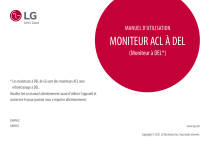
公開リンクが更新されました
あなたのチャットの公開リンクが更新されました。